Klausimas
Problema: kaip ištaisyti „Windows“ klaidą „Negalime įdiegti kai kurių naujinimų, nes vyksta kiti naujinimai“?
Negaliu įdiegti „Windows“ naujinimų. Kai bandau tai padaryti, vis gaunu šį pranešimą „Negalime įdiegti kai kurių naujinimų, nes vyksta kiti naujinimai. Kompiuterio paleidimas iš naujo gali padėti ir mes toliau bandysime atnaujinti. Ar dar kas nors susiduria su ta pačia problema?
Išspręstas atsakymas
„Windows 10“ OS turi automatinių naujinimų funkciją. Sistema yra prijungta prie „Microsoft“ serverio ir automatiškai gauna naujausius „Windows“ naujinimus. Kompiuterio savininkas informuojamas apie diegiamus naujinimus ir, jei diegimas sėkmingai pradėtas, jis arba ji gauna pranešimą, kuriame prašoma iš naujo paleisti sistemą arba nustatyti iš naujo paleidimo laiką įrengimas. Jei reikia, kompiuterio savininkas gali vargti diegdamas naujinimus atidarydamas
Nustatymų programa, atidarymas Atnaujinimai ir sauga, ir spustelėdami Tikrinti, ar yra atnaujinimų mygtuką.Deja, bet „Windows Update“ paslauga yra pati klaida. Iki šiol nei vienas atnaujinimas nebuvo apsaugotas nuo įvairių problemų ir, manome, kad žmonės prie to pripranta. Šiame įraše norėtume aptarti problemą, su kuria susiduria daugelis žmonių – klaidą „Negalime įdiegti kai kurių naujinimų, nes vyksta kiti naujinimai. Problema iškyla netrukus po to, kai kompiuterio savininkas paspaudžia mygtuką Įdiegti naujinimą. Klaida „Negalime įdiegti kai kurių naujinimų, nes vyksta kiti naujinimai“ reiškia, kad sistema šiuo metu dirba su ankstesniais naujinimais, kurie galėjo būti įdiegti netinkamai. Todėl vienas iš galimų sprendimų yra paleisti sistemą iš naujo, kad būtų baigtas kitų naujinimų diegimas.
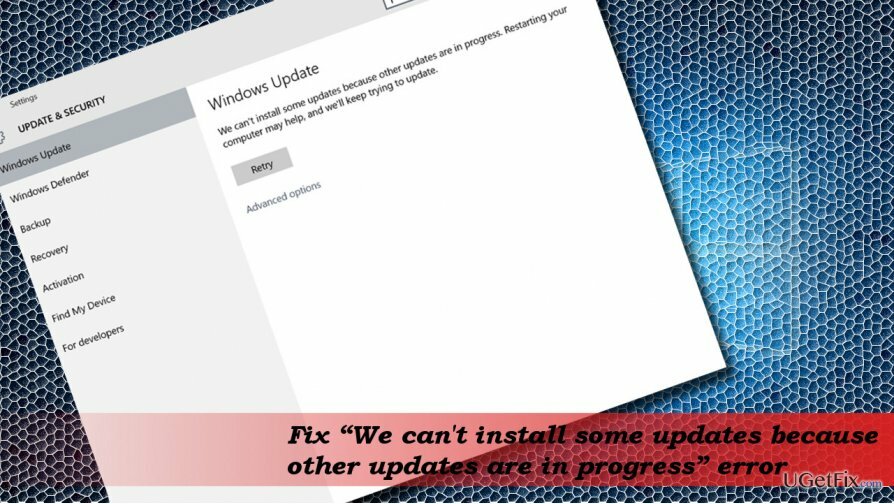
Deja, daugeliu atvejų nepakanka iš naujo paleisti sistemą, kad būtų pašalinta klaida „Negalime įdiegti kai kurių naujinimų, nes vyksta kiti naujinimai“. Tai gali reikšti, kad Microsoft Installer paslauga (msiserver) yra pažeista.
„Windows 10“ klaidos „Negalime įdiegti kai kurių naujinimų, nes vyksta kiti naujinimai“ taisymas
Norėdami taisyti sugadintą sistemą, turite įsigyti licencijuotą versiją Reimage Reimage.
Kaip jau minėjome, pirmiausia pabandykite iš naujo paleiskite sistemą. Jei tai nepadėjo, eikite į oficialią „Microsoft“ svetainę ir atsisiųskite „Windows“ naujinimo trikčių šalinimo įrankis. Jei šie bendrieji „Windows Update“ problemų sprendimai nepadėjo, išbandykite šiuos būdus:
Iš naujo užregistruokite „Windows Installer“ paslaugą
- Paspauskite Ctrl + Alt + Del ir atidaryti Užduočių tvarkyklė.
- Atviras Paslaugos skirtuką ir rasti msiserveris paslauga.
- Dešiniuoju pelės mygtuku spustelėkite jį ir pasirinkite Sustabdyti.
- Tada dešiniuoju pelės mygtuku spustelėkite „Windows“ klavišas ir pasirinkite Komandinė eilutė (administratorius).
- Nukopijuokite ir įklijuokite toliau pateiktas komandas ir paspauskite Įeikite po kiekvieno:
MSIEXEC / IŠREGISTRUOTI
MSIEXEC / REGSERVER - Galiausiai atidarykite Užduočių tvarkyklė kaip paaiškinta aukščiau, ir suraskite msiserveris.
- Dešiniuoju pelės mygtuku spustelėkite jį ir pasirinkite Pradėti.
Naudokite registro rengyklę
- Paspauskite „Windows“ klavišas + R, tipas regedit, ir paspauskite Įeikite.
- Eikite į HKEY_LOCAL_MACHINE\\SYSTEM\\CurrentControlSet\\Control\\Session Manager Raktas.
- Kairiojoje srityje raskite ir dešiniuoju pelės mygtuku spustelėkite LaukiamaFileRenameOperations registro eilutė (REG_MULTI_SZ).
- Pasirinkite Ištrinti ir spustelėkite Taip patvirtinti.
- Tada eikite į HKEY_LOCAL_MACHINE\\SOFTWARE\\Microsoft\\Windows\\CurrentVersion\\Installer Raktas.
- Raskite ir dešiniuoju pelės mygtuku spustelėkite InProgess registro eilutė (REG_SZ).
- Pasirinkite Ištrinti ir paspauskite Taip patvirtinti.
- Uždarykite registro rengyklę ir paleiskite sistemą iš naujo.
Iš naujo nustatykite „Windows Update“ komponentus
„Windows“ naujinimo komponentai kartais gali nustoti veikti. Tam įtakos gali turėti senesni „Windows“ naujinimai arba kai kurie svarbūs sistemos pakeitimai. Galite rasti vadovą, kuriame paaiškinama, kaip pailsinti komponentus čia.
Jei vis dėlto negalite įdiegti reikiamų naujinimų dėl klaidos „Negalime įdiegti kai kurių naujinimų, nes vyksta kiti naujinimai“, pabandykite „Windows“ naujinimo asistentas.
Automatiškai ištaisykite klaidas
ugetfix.com komanda stengiasi padaryti viską, kad padėtų vartotojams rasti geriausius sprendimus, kaip pašalinti klaidas. Jei nenorite kovoti su rankinio taisymo būdais, naudokite automatinę programinę įrangą. Visi rekomenduojami produktai buvo išbandyti ir patvirtinti mūsų profesionalų. Įrankiai, kuriuos galite naudoti klaidą ištaisyti, išvardyti toliau:
Pasiūlyti
daryk tai dabar!
Atsisiųskite „Fix“.Laimė
Garantija
daryk tai dabar!
Atsisiųskite „Fix“.Laimė
Garantija
Jei nepavyko ištaisyti klaidos naudojant Reimage, kreipkitės pagalbos į mūsų palaikymo komandą. Praneškite mums visą informaciją, kurią, jūsų manymu, turėtume žinoti apie jūsų problemą.
Šiame patentuotame taisymo procese naudojama 25 milijonų komponentų duomenų bazė, kuri gali pakeisti bet kokį pažeistą ar trūkstamą failą vartotojo kompiuteryje.
Norėdami taisyti sugadintą sistemą, turite įsigyti licencijuotą versiją Reimage kenkėjiškų programų pašalinimo įrankis.

Neleiskite svetainėms, IPT ir kitoms šalims jūsų sekti
Norėdami likti visiškai anonimiški ir užkirsti kelią IPT ir valdžia nuo šnipinėjimo ant jūsų, turėtumėte įdarbinti Privati interneto prieiga VPN. Tai leis jums prisijungti prie interneto, būdami visiškai anonimiški, šifruodami visą informaciją, užkirs kelią stebėjimo priemonėms, skelbimams ir kenkėjiškam turiniui. Svarbiausia, kad sustabdysite neteisėtą sekimo veiklą, kurią NSA ir kitos vyriausybinės institucijos vykdo už jūsų nugaros.
Greitai atkurkite prarastus failus
Bet kuriuo metu naudojantis kompiuteriu gali nutikti nenumatytų aplinkybių: jis gali išsijungti dėl elektros energijos tiekimo nutraukimo, a Gali atsirasti mėlynas mirties ekranas (BSoD) arba atsitiktiniai „Windows“ naujinimai gali atsirasti kompiuteryje, kai išvykote keliems minučių. Dėl to gali būti prarasti mokykliniai darbai, svarbūs dokumentai ir kiti duomenys. Į atsigauti prarastus failus galite naudoti Data Recovery Pro – ji ieško failų, kurie vis dar yra standžiajame diske, kopijų ir greitai jas nuskaito.